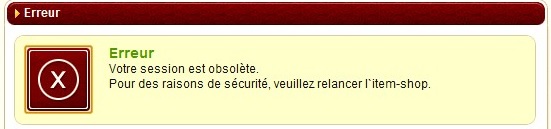Bug et problèmes techniques : Différence entre versions
| [version vérifiée] | [version vérifiée] |
(→Solutions face à un problème rencontré à la suite d'une maintenance) |
|||
| Ligne 192 : | Ligne 192 : | ||
** Exécutez le programme ''patchUpdater.exe'' avec les droits administrateurs [[Fichier:Patchupdater.jpg]] | ** Exécutez le programme ''patchUpdater.exe'' avec les droits administrateurs [[Fichier:Patchupdater.jpg]] | ||
** Patientez le temps que la mise à jour se fasse correctement | ** Patientez le temps que la mise à jour se fasse correctement | ||
| + | {{top}} | ||
</div> | </div> | ||
| + | |||
=<center><font color="red">'''Bug au démarrage'''</font color="red"></center>= | =<center><font color="red">'''Bug au démarrage'''</font color="red"></center>= | ||
==<center><font color="red">'''Problèmes au lancement du jeu'''</font color="red"></center>== | ==<center><font color="red">'''Problèmes au lancement du jeu'''</font color="red"></center>== | ||
Version du 8 avril 2015 à 18:01
Pour faciliter votre recherche, regarder préalablement dans le sommaire si la solution à votre problème y est.
Dans le cas contraire, référez vous au sujet Signaler un bug
En dernier recours, et seulement dans ce cas précis, une solution alternative vous est proposé grâce au | Ahnreport.
Sommaire
- 1 Installation - Item Shop - Divers
- 1.1 Comment s'inscrire ?
- 1.2 Où télécharger le jeu ?
- 1.3 Message ?????? Oui/Non
- 1.4 Monnaies du dragon non reçues
- 1.5 Supprimer son personnage
- 1.6 Signaler un bug
- 1.7 Bug Item Shop InGame : Session obsolète
- 1.8 Bug lié au pilote obsolète d'un matériel : comment le mettre à jour ?
- 1.9 Solutions face à un problème rencontré à la suite d'une maintenance
- 2 Bug au démarrage
- 2.1 Problèmes au lancement du jeu
- 2.1.1 Les messages d'erreurs
- 2.1.1.1 "createprocess failed with error 2 : le fichier spécifié est introuvable"
- 2.1.1.2 "Erreur de lancement metin2.bin"
- 2.1.1.3 "DSETUP.dll introuvable"
- 2.1.1.4 "Run-exeptions.AttributeError: "None Type" object has no attribute "slipt" - Erreur LOG"
- 2.1.1.5 "Createprocess failed with error 3: le chemin d'accès spécifié est introuvable"
- 2.1.1.6 "Problème d'affichage du jeu : mode plein écran/fenêtré"
- 2.1.1.7 "patchserverlist transfert failed (errorcode=SRF12029)"
- 2.1.1.8 "could not execute metin2.bin 740"
- 2.1.1.9 "DETECT HACKING (checkCode=10301)" sous BiteDefender
- 2.1.2 Fichier corrompu
- 2.1.3 Impossible d'accèder au périphérique sur Windows Vista/Seven
- 2.1.4 Metin2 est reconnu comme un virus
- 2.1.5 Vous ne pouvez pas changer la taille de la fenêtre de jeu
- 2.1.1 Les messages d'erreurs
- 2.2 Problème au serveur
- 2.1 Problèmes au lancement du jeu
- 3 Bug pendant le jeu
Installation - Item Shop - Divers
Comment s'inscrire ?
Pour s'incrire et jouer à Metin2, rendez vous sur le site Officiel puis dans "Jouer gratuitement".
- Pour des raisons de sécurité :
- il est préférable que votre nom de compte ne soit pas identique au futur nom de votre personnage.
- Evitez les adresse mail tel que "Hotmail", "Msn", "Live", ...
- Utilisez de préférence une adresse de votre fournisseur d'accès internet, par exemple, "@orange.fr", "@free.fr", ..
- Pour plus d'informations sur la sécurité de votre compte, suivez le | Tutoriel de prévention contre les hacks
Après la création de votre compte, il faut le valider à l'adresse mail enregistrée sinon il va apparaître comme banni lors de la connexion.
Où télécharger le jeu ?
Vous pouvez télécharger le jeu sur le site Officiel puis dans "Télécharger".
- Il est déconseillé de le télécharger avec votre navigateur, utilisez plutôt un gestionnaire de téléchargement, par exemple :
- Download Accelerator
- Free Download Manager
- Bittorent
- Ou autres logiciels de ce genre
Message ?????? Oui/Non
Ce message d'erreur est assez général et peut être causé par plusieurs facteurs.
Voici quelques opérations à effectuer pour le faire disparaître:
- Assurez vous que votre matériel est à jour: ceci incluant aussi bien votre système d'exploitation (Windows Update) que les pilotes de vos composants, notamment votre carte graphique. Ce Guide pourra vous aidez à les mettre à jour.
- Pour les utilisateurs de Vista/ Seven : une mauvaise compatibilité entre le jeu et votre matériel peut être la cause de ce crash. Pour y remédier, faîtes un clic droit sur le lanceur du jeu > Propriété > Onglet Compatibilité > sélectionnez la case Exécuter ce programme en mode de compatibilité pour: > Sélectionnez l'option "Windows XP Service Pack3".
Monnaies du dragon non reçues
Pour tous problèmes liés aux paiements d'options au jeu, la société GameForge et les membres de l'Equipe Metin2.fr sont déchargés de toutes responsabilités. Il est inutile de venir se plaindre sur le forum. Veuillez contacter le support GamePay (société s'occupant des transactions réalisées) à cette adresse:
| https://billing.gameforge.com
Ce support ne prend en charge que les demandes écrites en anglais ou allemand.
Si vous rencontrez des difficultés lors du contact, notre équipe reste à disposition pour vous apporter l'aide nécessaire.
Supprimer son personnage
Pour supprimer un personnage, rendez-vous sur le site Officiel
Suivez, ensuite, ses étapes :
- Identifiez vous
- Cliquez sur l'onglet "Information du compte" (situé en haut)
- Vous avez plusieurs onglet qui s'affichent, cliquez sur l'onglet "Affichage du code" ("Code d'effacement du Personnage")
- Vous devez vous faire envoyer votre code d'effacement par mail (adresse avec laquelle le compte est enregistré, vous pouvez retrouver cette information dans "information du compte" au niveau de "Adresse électonique"), cliquez maintenant sur l'onglet "Envoyer"
- Allez sur votre adresse mail et ouvrez celui que vous avez reçu
- Cliquez sur le lien pour afficher votre code d'effacement.
- Démarrez Metin2
- Effacez votre personnage (Attention à bien selectionner celui que vous souhaitez supprimer) avec le code reçu par mail sur son CH de création
Vous ne pouvez demander un code d'effacement qu'une seule fois par jour.
Un personnage peut être supprimé s'il n'a pas atteint le lv70 ou plus , qu'il soit équipé ou non.
Signaler un bug
Si vous rencontrez un bug qui n'est pas signalé, vous pouvez créer un sujet dans la section | Bug et Problèmes Techniques
Soyez clairs et précis, donnez les messages d'erreurs que vous rencontrez, joignez des screens.
N'oubliez pas de venir regarder les réponses à votre sujet, il est possible que l'on vous demande des détails supplémentaires.
Pour vérifier qu'un bug ne soit pas déjà signalé, utilisez la fonction "| Recherche"
Bug Item Shop InGame : Session obsolète
Voici une aide pour résoudre ce bug, qui apparaît à l'ouverture de l'Item Shop lorsqu'on est en jeu :
La solution se trouve sur le sujet | Bug Item Shop InGame
Bug lié au pilote obsolète d'un matériel : comment le mettre à jour ?
Pour mettre à jour vos pilotes obsolètes, rien de plus simple, rendez vous sur ce | Site
Cliquez ensuite sur "Lancer la détection". Si vous n'avez jamais utilisé ce site vous allez devoir installer un plugin. Une fois installé, retournez au lien précédent et cliquez sur "Lancer la détection".
Votre ordinateur est alors scanné :

Vous obtenez ensuite la liste de tous vos composants. Pour ceux ayant une mise à jour de disponible ( vous pouvez les voirs à la suite des pilotes sous "-> Drivers disponibles :" en lien bleu en théorie ) comme ceci :
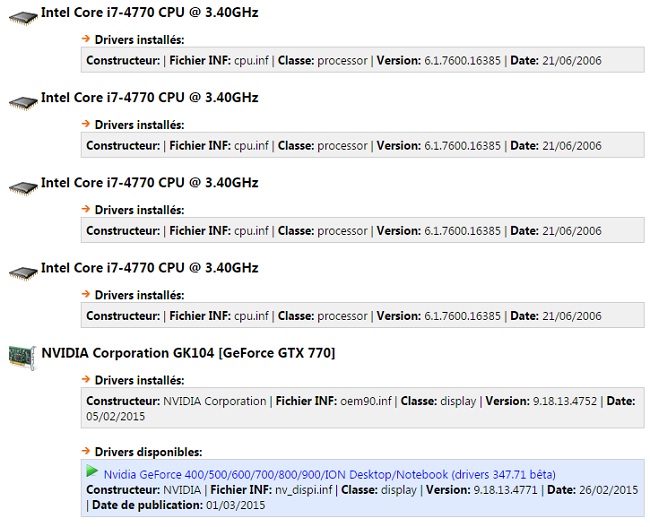
Vous pouvez voir que, dans mon cas, ma carte graphique n'est pas à jour. Ensuite il suffit de cliquer sur le lien du driver proposé :
( en cas de plusieurs drivers disponible, cliquer sur le lien qui, au niveau de la "Date", est le plus proche de la date actuelle )
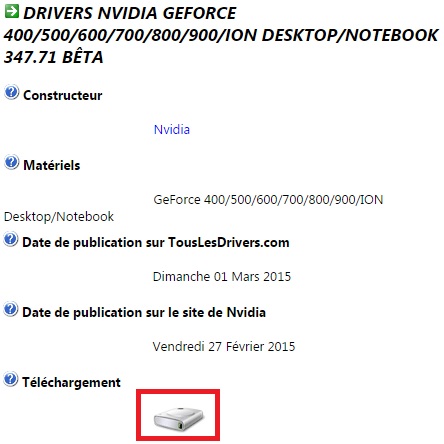
( Le screen est coupé pour une question de place )
Apparait donc toutes les informations du driver que vous vous apprétez à télécharger. Il vous suffit de cliquer sur la petite box au niveau de "Téléchargement" ( encadrer en rouge ) pour lancer le téléchargement de la mise à jour de ce driver.
Solutions face à un problème rencontré à la suite d'une maintenance
Il arrive souvent qu'après un redémarrage du serveur avec ou sans version mise à jour, vous ne pouvez pas entrer dans le jeu correctement. Cela est due aux modifications apportées au client, le hackShield va bloquer ce dernier jusqu'à ce qu'il soit correctement mis à jour.
- Pour mettre à jour votre client, suivez ses quelques étapes :
- Redémarrez votre ordinateur
- Vérifiez que Metin2 est ajouté à la liste des programmes autorisés de votre antivirus. Si ce n'est pas le cas, ajoutez-le
- Rendez dans votre dossier metin2 ( localisé généralement dans programmes Files > Metin2 sur l'un de vos disque dur C ou D )
- Exécutez le programme patchUpdater.exe avec les droits administrateurs
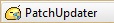
- Patientez le temps que la mise à jour se termine correctement
- Comment lancer une application avec les droits administrateurs ?
- Pour les utilisateurs utilisant Windows Vista, seven ou Windows 8, il vous suffit de faire un clic droit sur le programme que vous souhaitez lancer et de choisir l'option "Exécuter avec les droits administrateurs"

- Que faire si cette procédure ne résout pas votre problème ?
- Vérifiez depuis votre gestionnaire de tâches s'il existe des processus metin2 en cours d’exécution. Si oui, stoppez-les.
Pour accéder à votre gestionnaire, effectuez un clic droit sur votre barre de tâche et sélectionnez l'option "Démarrer le gestionnaire de tâches"
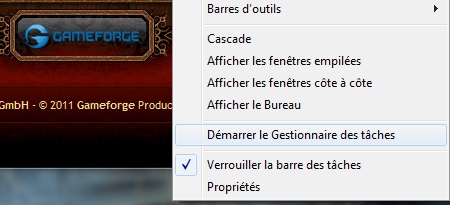
- Supprimez les fichiers root.epk et root.eix de votre dossier pack.
- Vérifiez que metin2.exe figure bien sur la liste d'exception du pare feu Windows ainsi que celui de votre antivirus. Si ce n'est pas le cas, rajoutez le.
- Vérifiez que les programmes tels que les antivirus soient correctement configurés (BiDefender doit par exemple être mis en mode jeu lorsque vous jouez à metin, la protection en temps réel peut occasionner des erreurs avec le hackshield ce qui requiert la présence de metin2 sur la liste blanche ...)
- Vérifiez que vos pilotes soient correctement à jour, notamment votre carte graphique et votre carte son ( Ce Guide pourra vous aidez )
- Vérifiez que votre version de Windows soit également à jour : cela concerne particulièrement Microsoft .NET Framework 4 (que vous pouvez mettre à jour via | Windows Update ou à partir de ce | Site ou encore le service Pack Sp3 pour ceux utilisant Windows XP ( | Lien de téléchargement et | explications )
- Si vous utilisez une connexion Wifi, retenter la mise à jour avec une connexion Ethernet
- Une fois ces manipulations effectuées, redémarrez votre ordinateur avant d'effectuer à nouveau les opérations demandées dans la partie "Pour mettre à jour votre client"
Antivir/Avira et problèmes de type ERRORCODE 0 STATE 403 - TORRENT_NOT_FOUND
Certains joueurs ont rencontré un problème lors de la mise à jour de leur client avec le message d'erreur suivant: ERRORCODE 0 STATE 403 - TORRENT_NOT_FOUND
Ce type de problèmes apparait dans le cas d'utilisation de programmes tels qu'Antivir/Avira. Voici quelques instructions pour résoudre ce problème rapidement:
- Première solution :
- Rendez-vous sur l'icone d'Avira situé en bas à droite de votre écran, dans la barre de tâches
- Désactivez les options Protection Web et Protection en temps réel
- Effectuez à nouveau les opérations demandées dans la partie "Pour mettre à jour votre client"
- Une fois le client correctement mis à jour et s'ouvrant normalement, réactivez les options Protection Web et Protection en temps réel
- Seconde solution, si la première échoue :
- Rendez-vous sur l'icone d'Avira situé en bas à droite de votre écran, dans la barre de tâches
- Désactivez les options Protection Web et Protection en temps réel
- Lancez votre programme Avira
- Si ce n'est pas déjà fait, activez le mode expert sur ce dernier ( Outils > Configuration (F8) )
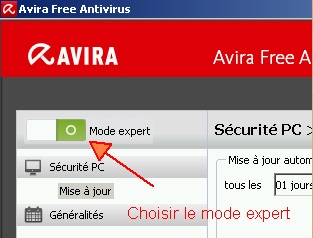
- Rendez-vous dans l'onglet Protection du web et ajouter l'adresse: http://hs.metin2.de/metin2_hshield.torrent à la liste des sites autorisés
- Une fois le client correctement mis à jour et s'ouvrant normalement, réactivez les options Avira WebGuard et Avira Guard
- Mise à jour du hackshield imcomplète
Parfois, il se peut que le hackshield ne se mette pas à jour correctement ce qui entraine une impossibilité de se connecter. Effectuez la procédure suivante pour le mettre à jour:
- Redémarrez votre ordinateur
- Vérifiez que metin2 est ajouté à la liste des programmes autorisés de votre antivirus. Si ce n'est pas le cas, ajoutez-le.
- Rendez dans votre dossier metin2 ( localisé généralement dans programmes Files > Metin2 sur l'un de vos disque dur C ou D ) puis dans le dossier hshield
- Exécutez le programme hsupudate.exe avec les droits administrateurs
- Patientez jusqu'à ce que la mise à jour s'achève complètement
- Retournez au dossier metin2
- Exécutez le programme patchUpdater.exe avec les droits administrateurs
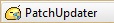
- Patientez le temps que la mise à jour se fasse correctement
Bug au démarrage
Problèmes au lancement du jeu
Les messages d'erreurs
"createprocess failed with error 2 : le fichier spécifié est introuvable"
Si vous rencontrez ce problème, rendez-vous dans le dossier d'installation de Metin2, lancez le jeu à partir du fichier PatchUpdater.exe ![]()
Si vous utilisez Windows Vista ou Seven, démarrez le PatchUpdater.exe ![]() en tant qu'administrateur (Clique droit > Exécuter en tant que... > Administrateur)
en tant qu'administrateur (Clique droit > Exécuter en tant que... > Administrateur)
"Erreur de lancement metin2.bin"
Si ce message s'affiche au démarrage du jeu, suivez les étapes suivantes :
- Supprimez le jeu (dossier Metin2)
- Redémarrez votre ordinateur
- Réinstallez le jeu (gardez le dossier d'installation par défaut si possible), téléchargeable | ici
- Démarrez le jeu à partir du PatchUpdater.exe
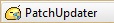
Si vous utilisez Windows Vista ou Seven, démarrez le PatchUpdater.exe ![]() en tant qu'administrateur (Clique droit > Exécuter en tant que... > Administrateur)
en tant qu'administrateur (Clique droit > Exécuter en tant que... > Administrateur)
"DSETUP.dll introuvable"
Si le fichier DESTUP.dll est introuvable :
Tentez de mettre à jour | DirectX. Un redémarrage du système sera nécessaire avant de lancer le jeu via le PatchUpdater.exe ![]()
"Run-exeptions.AttributeError: "None Type" object has no attribute "slipt" - Erreur LOG"
Lancez le jeu via le PatchUpdater.exe ![]() qui se trouve dans le dossier Metin2 . Si l'erreur réapparait, continuez à relancer le jeu, ce message d'erreur s'enlèvera de par lui même.
qui se trouve dans le dossier Metin2 . Si l'erreur réapparait, continuez à relancer le jeu, ce message d'erreur s'enlèvera de par lui même.
"Createprocess failed with error 3: le chemin d'accès spécifié est introuvable"
Si votre dossier Metin2 est sur votre bureau, coupez le (clique droit > couper), puis collez le dans les programmes de l'ordinateur (C:\Program Files)
- Cette adresse est valable pour certain système d'exploitation. Le dossier Program Files peut porter un autre nom.
Lancez le jeu via le PatchUpdater.exe ![]() qui se trouve dans le dossier "Metin2" précédemment collé dans les programmes de l'ordinateur.
qui se trouve dans le dossier "Metin2" précédemment collé dans les programmes de l'ordinateur.
Si vous ne trouvez pas le dossier de l'ordinateur, supprimez le dossier Metin2 qui est sur votre bureau et réinstallez le jeu par défaut.
"Problème d'affichage du jeu : mode plein écran/fenêtré"
Si vous ne pouvez pas jouer en mode fenêtrer :
- Cliquez droit sur le Patchupdater.exe
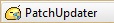
- Exécutez en tant qu'administrateur (Clique droit > Exécuter en tant que ... > Administrateur)
- Allez dans l'onglet Options
- Cliquez sur le bouton Window mode
- Enfin, cliquez sur Ok
"patchserverlist transfert failed (errorcode=SRF12029)"
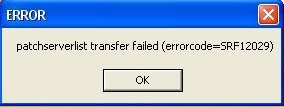
Si cette fenêtre s'affiche au démarrage du jeu, vous devez avoir un problème de firewall ou de connexion.
- Désactivez tout firewall ou pare feu et mettez votre box/modem internet hors tension quelques minutes
- Redémarrez votre ordinateur
- Démarrez votre votre box/modem internet
- Lancez le jeu
"could not execute metin2.bin 740"
Si vous rencontrez ce message suivez les différentes étapes:
- Copiez votre dossier Metin2 sur votre bureau Windows
- Démarrez le PatchUpdater.exe
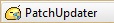 en tant qu'administrateur (Clique droit > Exécuter en tant que... > Administrateur)
en tant qu'administrateur (Clique droit > Exécuter en tant que... > Administrateur)
Cette manipulation est à faire seulement au premier lancement du jeu.
"DETECT HACKING (checkCode=10301)" sous BiteDefender
Si vous possédez Bitdefender comme anti-virus, il se peut qu'un message d'erreur comme celui-ci apparaisse :
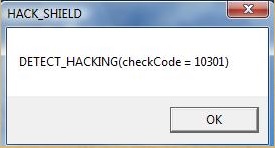
Pour pouvoir jouer à Metin2, suivez les étapes suivantes :
- Ouvrez votre anti-virus
- Passez Bitdefender en mode jeu.
- Désactivez Active virus control
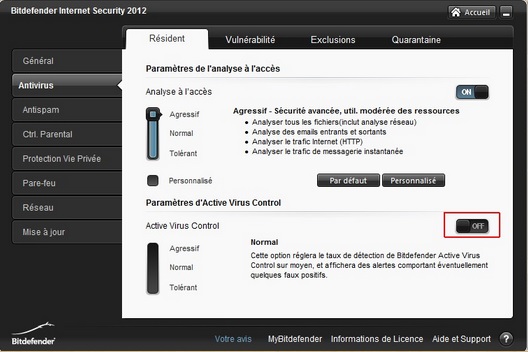
- Lancez le jeu
Fichier corrompu
Si vous avez un fichier corrompu, commencez par désinstaller le dossier Metin2 ainsi que le fichier d'installation (Metin2_FR_20100113.exe) puis téléchargez le à nouveau
Ce guide pourra vous aidez.
Impossible d'accèder au périphérique sur Windows Vista/Seven
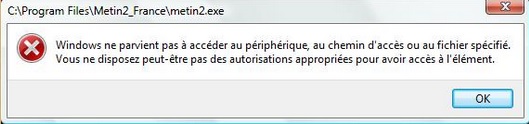
Si vous rencontrez ce problème:
- Cliquez sur Démarrer > Ordinateur > C: > Votre disque dur > programme
- Copiez le dossier Metin2 (clique droit > copier)
- Collez le dossier copier sur votre bureau.
- Ouvrez le dossier Metin2 sur le bureau et lancez le PatchUpdater.exe
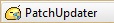
Metin2 est reconnu comme un virus
Votre ordinateur peut reconnaitre un fichier de Metin2 comme un virus ce qui empêche son démarrage.
Si c'est le cas, désactivez votre antivirus le temps de démarrer le jeu.
Vous ne pouvez pas changer la taille de la fenêtre de jeu
Ce problème peut être rencontré avec Windows Vista/Seven.
Vous passez en Window Mode ou Fullscreen Mode mais la taille de votre fenêtre de jeu reste la même.
Dans ce cas, allez dans le dossier Metin2 (C:\Program Files\Metin2, s'il est installé par défaut) et démarrez le fichier "config.exe" en tant qu'administrateur (Clique droit > Exécuter en tant que... > Administrateur).
Tout d'abord, il faut que la résolution de votre jeu soit inférieure à celle de votre ordinateur, il faut donc connaitre la résolution du PC.
Pour connaitre la résolution de votre écran sous Windows Vista/Seven:
Pour ouvrir Paramètres d’affichage, cliquez sur le bouton "Démarrer" > "Panneau de configuration" > "Apparence et personnalisation" > "Personnalisation" > "Paramètres d’affichage"...
Maintenant que vous connaissez la résolution de votre ordinateur on va modifier la résolution de Metin2:
- Si vous êtes connecté, fermez entièrement Metin2 !
- Démarrez le jeu
- Cliquez sur "Options"
- Modifier la résolution du Jeu et cochez Window Mode
(Si la résolution de votre PC est de 1280 par 1024, la résolution du jeu doit être inférieure à celle-ci)
- Vous cliquez sur "OK"
Maintenant, lancez le jeu via le PatchUpdater.exe ![]() que vous exécutez aussi en mode administrateur.
que vous exécutez aussi en mode administrateur.
Votre fenêtre de jeu est maintenant à la bonne taille.
PS: Si vous avez des bandes noires de chaque côté, essayez de diminuer la résolution du jeu et de votre PC puis démarrez le jeu via le Patch.
Problème au serveur
Mon compte est banni par GamePay
Si votre compte est banni sans mail d'explication, Game Pay en est surement l'auteur. Un Game Master peut vous renseigner sur la raison de votre ban, contactez le via IRC ( Ce | Guide complet IRC pourra vous aidez à installer et utiliser IRC) ou par | ticket.
Vous pouvez suivre ce | tutoriel pour contacter Game Pay.
Pensez à vérifier votre boite mail régulièrement, Game Pay peut vous demander certains documents.
Mon compte est banni par le staff

Une fenêtre de ce genre apparait lorsque votre compte est banni. Rendez-vous sur votre adresse mail afin de connaitre la raison du ban de votre compte. Vous pouvez prendre contact avec un Game Master par | ticket ou via IRC ( Ce | Guide complet IRC pourra vous aidez à installer et utiliser IRC).
Pensez à lire le règlement du jeu régulièrement:
Vous pouvez trouver également les Réglements lors des événements mensuels qui, en cas d'infraction, peuvent entraîner un bannissement
Des petits points "..." après le CH, "Erreur lors de la connexion au serveur"
Lors de votre connexion vous pouvez avoir un message de ce genre.
Ne pas oublier qu'il y a une maintenance chaque jeudi matin. Plus d'informations sur | Les mises à jour et maintenance
Commencez par vérifier votre pare feu:
Pour cela:
- Cliquez sur Démarrer > Panneau de configuration > Pare-feu Windows
- Dans le menu que l'on a à gauche, l'intitulé peut être un peu différent suivant notre version de Windows, mais on doit trouver quelque chose qui ressemble à Autoriser un programme/une application via le Pare-feu Windows
- Une fenêtre s'ouvre, avec logiquement l'onglet "Exceptions" sélectionné, si tel n'est pas le cas, sélectionnez le.
- La liste qui apparait est celle des exceptions du Pare-feu, c'est à dire que celui ci autorise ces applications à fonctionner "sans contrôle".
- Faites défiler ces applications, vous devez impérativement y trouver "Metin2.bin" et "Metin2client.bin".
- Si ce n'est pas le cas, cliquer sur le bouton Ajouter un programme, et rechercher (en cliquant sur le bouton parcourir) ces deux applications.
Normalement, elles doivent se trouver dans le dossier C: Programmes (ou Programmes Files sous Windows XP)/Metin2/
Une fois nos deux applications bien présentes dans cette liste, il faut que la petite case correspondante soit cochée.
Si le problème persiste, redémarrez votre box/modem internet.
La "Connexion en cours" reste bloquée
Si vous n'arrivez pas à vous connectez, suivez ces étapes:
- Redémarrez votre box/modem internet
- Jouez seulement avec Metin2 (n'ouvrez pas MSN, Skype... durant votre jeu)
- Fermer le torrent
Ou bien:
- Redémarrez votre box/modem internet
- Redémarrez votre ordinateur
- Lancez le PatchUpdater.exe
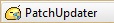 en tant qu'administrateur (Clique droit > Exécuter en tant que... > Administrateur).
en tant qu'administrateur (Clique droit > Exécuter en tant que... > Administrateur).
Bug pendant le jeu
Problème sur les quêtes
Quête level 36, Mirine
Lors de la validation de la quête de Mirine (ou il faut remettre un collier), la flèche est au dessus du PNJ concerné, mais aucune fenêtre de dialogue ne s'ouvre quand le joueur clique sur le PNJ.
La quête ne peut donc pas se valider.
Il faut donner à Mirine un collier de jade +2 (sans bonus) avec le pendentif afin de valider cette quête.
Re-ceité Map1 après une war
Ce retour map 1 après une war, quand vous étiez cave 2 est normal. Ceci a été fait pour éviter les échanges de potions ou d'items en war.
N'allez pas en war quand vous êtes en cave 2 ou alors en connaissance de cause.
Uriel n'accepte pas une page
Uriel prend les pages que vous avez droppé et seulement celles là. Il ne prend pas les pages achetées, données ou trouvées.
Uriel ne me propose pas la quête des pages
Au level 30 Uriel doit vous proposer la quête des pages que vous ne pouvez obtenir seulement si la quête donnée par le capitaine, détruire le metin battle (metin level 15) est terminée.
Regardez dans votre liste des quêtes, elle doit y être car elle n'est pas facultative.
Problème sur la quête de chasse level 48
Il se peut que votre quête de chasse level 48 soit bloquée, le nombre de monstres ne diminue pas. Vérifiez que la mission Porcelaine de Celadon n'est pas dans la liste de vos quêtes. Si c'est le cas, terminez cette quête afin de finir la mission de chasse.
Quête "Pierre de Sang"
Petites mises en garde concernant cette quête :
- Avant d'aller faire votre quête, assurez-vous d'avoir de la place dans votre inventaire.
- Essayez de faire votre quête le même jour en entier. Si vous ne pouvez pas la terminer, ne mettez surtout pas les larmes ou obsidiennes dans votre entrepôt. gardez les sur vous !
- Vous allez la possibilité de "chercher plus de larmes pétrifiées" pendant votre quête. Cela signifie qu'il peut arriver que vous en ayez plus que les 7 demandées. Vous ne pourrez pas jeter les larmes en trop, gardez les donc sur vous de préférence pour votre quête du lendemain.
- Quand vous allez au Bois Rouge, vous devez cliquer une nouvelle fois sur le parchemin de quête après être aller au point indiqué AVANT de retourner map1, sinon la quête ne se termine pas et le PNJ ne vous donnera rien.
Si vous êtes bloqué avec les obsidiennes
- Mettez les obsidiennes au magasinier
- Gardez les larmes pétrifiées sur vous
- Allez re-drop des obsidiennes (4 obsidiennes)
- Allez voir le PNJ Seon-Hae, et finalement les obsidiennes disparaissent automatiquement du magasinier et la quête revient à la normale.
Bug quête dada : impossible d'améliorer mon cheval
Si votre niveau de cheval est comprit entre 1 et 20 et qu'aucun menu n'est à votre disposition pour l'améliorer aurpès du palefrenier :
- Ouvrez votre fenêtre des quêtes (appuyez sur la touche N ou affichez les quêtes avec CTRL+A)
- Recherchez la quête Cherchez une médaille équestre ( qui se déclenche lorsque vous demandez une amélioration du cheval sans médaille).
- Ouvrez la pour la valider
- Retournez voir le palefrenier qui, cette fois, devrait vous proposer (Si votre cheval est vivant et que vous avez une médaille) d'améliorer votre monture.
Autres problèmes
Impossibilité de lire un manuel de compétence
Pour tenter un manuel de compétence, il faut que votre skill soit en M1. Vous devez avoir au moins 20 000 point d'xp.
Il faut attendre un certain temps avant de tenter le même manuel de compétence.
Ne pas confondre, échouer la lecture du manuel à ne pas pouvoir le lire
Personnage bloqué dans un décor ou lors d'une quête dada
Si vous êtes bloqué dans un décor:
- Demandez à un joueur de vous tuer ou laissez vous mourrir par les monstres pour pouvoir vous reconnectez à la cité
- Montez/descendez de votre cheval.
Lors d'une quête cheval vous avez la fenêtre de validation qui s'ouvre, mais que vous ne pouvez pas appuyer sur "ok", tentez une déconnexion via le gestionnaire des tâches (Ctrl+Alt+Suppr > "Processus" > "Metin2client.exe" > "Fin de tâche").
Si, après avoir fait cela vous êtes toujours bloqué, rendez-vous sur | IRC pour contacter un GM.
Ralentissement, écran figé, écran noir...
Si vous rencontrez l'un de ces problèmes, c'est que votre ordinateur ne dispose pas de la puissance nécessaire à la bonne exécution du jeu.
Pour commencer:
- Fermez tous les programmes qui ne sont pas essentiels au bon fonctionnement de l'ordinateur.
Vous trouverez dans la barre des tâches, à coté de l'horloge, la liste des programmes en cours d'exécution. En faisant un clic droit sur les icônes, vous pourrez fermer ces programmes.
- Réduisez les options graphiques, les gadgets et autres programmes non-essentiels dans les options de windows.
A vous de voir ce dont vous pouvez vous passer.
- Il est conseillé également de limiter le nombre d'icônes sur le bureau
- Et d'utiliser une image de fond d'écran de faible taille.
- Vous pouvez également réduire la résolution de metin2 et désactiver les ombres.
- Essayez de mettre votre carte graphique à jour. ( Ce guide pourra vous aidez )
Il est normal que l'écran se fige ou devienne noir si vous avez ouvert un magasin. Cependant, le magasin reste ouvert.